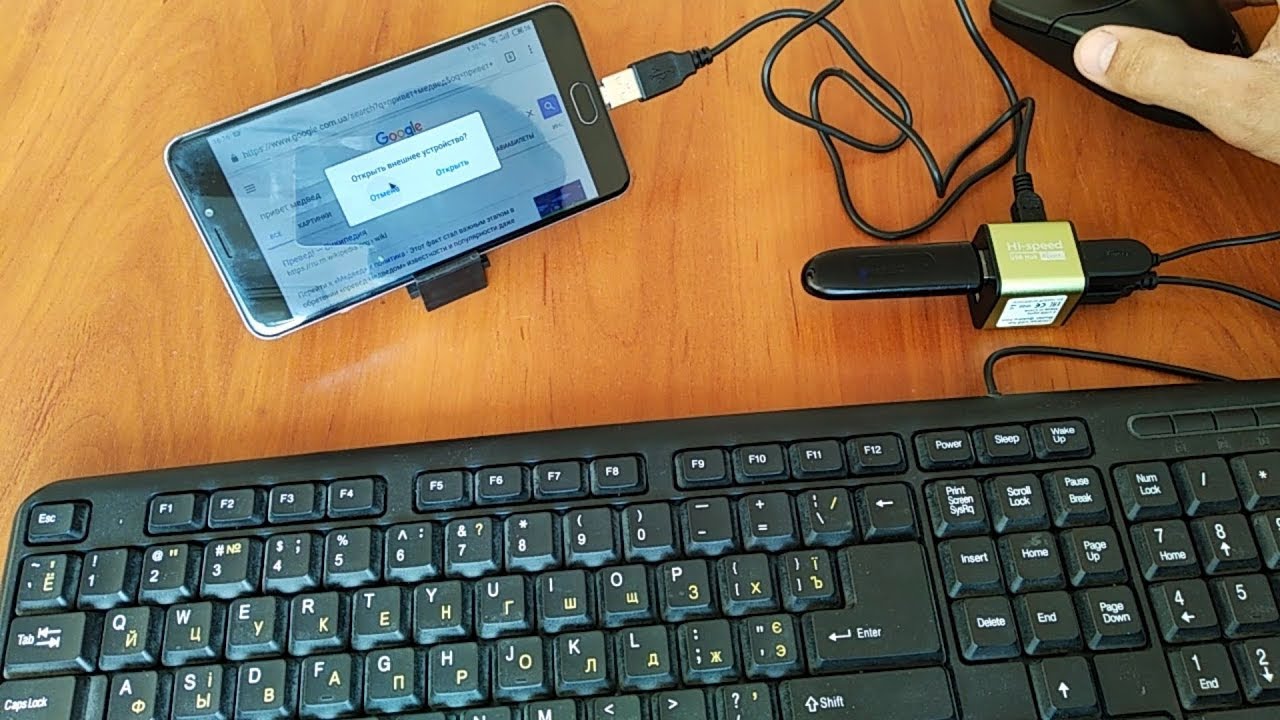كيفية تصغير النافذة باستخدام لوحة المفاتيح
 تعد لوحة المفاتيح جزءًا أساسيًا من أي جهاز كمبيوتر أو كمبيوتر محمول. وبمساعدته يتم التحكم في الجهاز وإدخال البيانات اللازمة وتقديم الطلبات. ولكن هناك أيضًا عدد كبير من الأوامر التي لا يعرفها إلا عدد قليل من المستخدمين، ومع ذلك يمكنها تبسيط عملية العمل على الكمبيوتر وتسريعها بشكل كبير.
تعد لوحة المفاتيح جزءًا أساسيًا من أي جهاز كمبيوتر أو كمبيوتر محمول. وبمساعدته يتم التحكم في الجهاز وإدخال البيانات اللازمة وتقديم الطلبات. ولكن هناك أيضًا عدد كبير من الأوامر التي لا يعرفها إلا عدد قليل من المستخدمين، ومع ذلك يمكنها تبسيط عملية العمل على الكمبيوتر وتسريعها بشكل كبير.
على سبيل المثال، يمكنك تصغير نافذة واحدة أو أكثر على شاشتك بسرعة باستخدام لوحة المفاتيح. كيف افعلها؟ هل من الممكن أيضًا تصغير برنامج أو لعبة؟ سوف تتعلم عن كل هذا في هذه المقالة.
محتوى المقال
كيفية تصغير النافذة باستخدام لوحة المفاتيح
ستكون ميزة كهذه مفيدة ليس فقط في حالة تعطل الماوس. في بعض الأحيان، لا يكون الوصول إلى الماوس مناسبًا تمامًا - على سبيل المثال، عند الكتابة بسرعة ولفترة طويلة.
في هذه الحالة، قد تحتاج إلى تصغير النافذة. يعد هذا أمرًا بسيطًا وسريعًا للغاية - ما عليك سوى إجراء بضع نقرات.
هناك العديد من الأوامر التي تسهل استخدام أجهزة الكمبيوتر التي تعمل بنظام التشغيل Windows. إذًا كيف يمكنك تصغير النافذة باستخدام لوحة المفاتيح؟
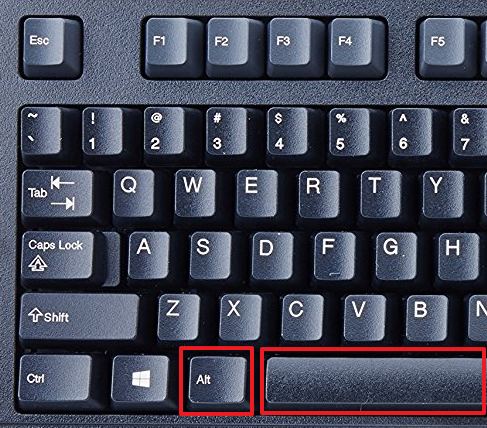
للقيام بذلك، اتصل بقائمة السياق التي تظهر على اليسار، في الجزء العلوي من الشاشة - تحتاج إلى الضغط على زرين في نفس الوقت: Alt ومسافة. إنهم قريبون جدًا، وهي بلا شك ميزة.بعد ذلك، في القائمة التي تظهر، يمكنك تحديد الإجراء المطلوب - تصغير النافذة أو تكبيرها أو إغلاقها بالكامل.
مهم! يتم التنقل باستخدام الزرين "أعلى" و"أسفل"، وللنقر على عنصر معين، اضغط على "إدخال".
كيفية تصغير كافة النوافذ بسرعة باستخدام لوحة المفاتيح
لتصغير جميع النوافذ المفتوحة مرة واحدة، هناك طريقتان. الأول يعني أنك تقوم بالتصغير - تحتاج إلى الضغط باستمرار على الزرين Win وM في التخطيط الإنجليزي، ولكن يمكنك توسيع علامات التبويب عن طريق إضافة Shift أيضًا.
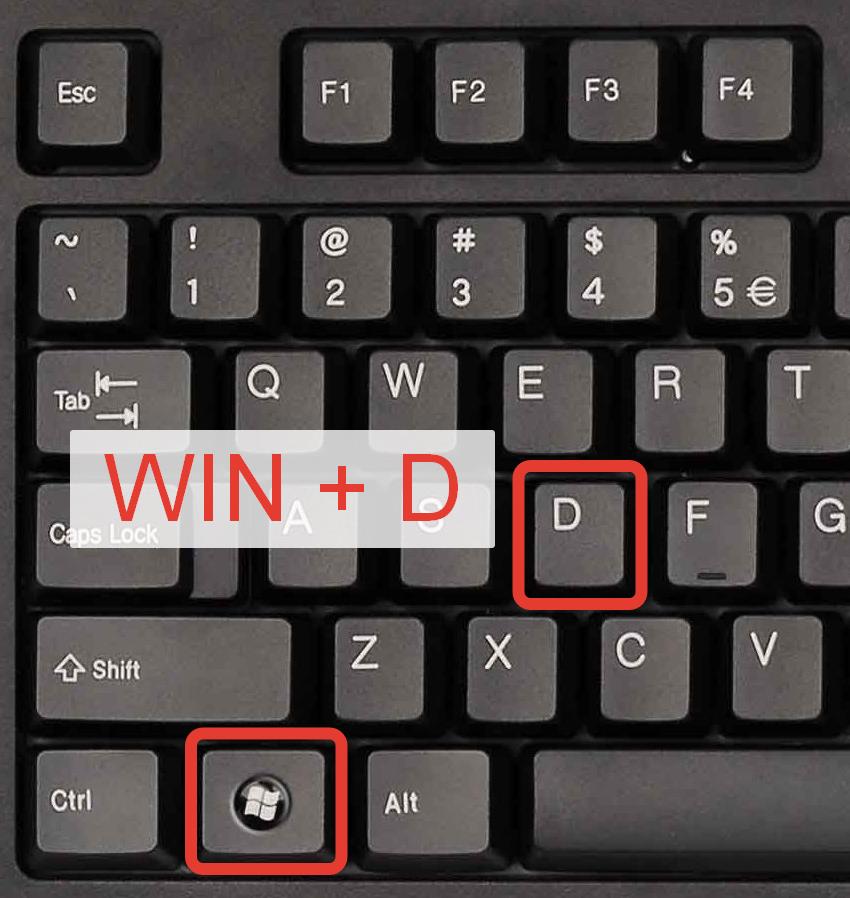
يوجد أيضًا أمر عام: Win + D. وبمساعدته يمكنك القيام بالأمرين معًا، اعتمادًا على الموضع الحالي على الشاشة.
مهم! كن حذرًا بشأن التصرف بسرعة كبيرة. من السهل النقر فوق الزر الخطأ وفقدان أي ملفات غير محفوظة.
كيفية تصغير لعبة أو برنامج باستخدام لوحة المفاتيح
مع الألعاب والبرامج، يكون الوضع أكثر تعقيدًا بعض الشيء. يمكن أن يكون لكل واحد منهم خصائصه الخاصة ويمكن إنشاؤه على منصات مختلفة.
في بعض الحالات، الضغط على زر ويندوز يساعد. يمكنك أيضًا فتح "إدارة المهام" بالضغط على Ctrl+Alt+Del، لكن هذا لا يضمن النتائج.
إذا كنت تهتم بهذه الميزة مسبقًا، فمن السهل إعداد تطبيق أو لعبة في وضع النافذة. بعد ذلك، استخدم الأوامر المذكورة أعلاه، والتي من السهل جدًا تصغير نافذة اللعبة أو البرنامج أو المتصفح.
الآن أنت تعرف ما هي اختصارات لوحة المفاتيح التي تجعل استخدام جهاز الكمبيوتر الخاص بك أكثر بساطة وسهولة. بالإضافة إلى ذلك، من الممكن التبديل مباشرة إلى النافذة المطلوبة، ولكن هذا يتطلب أمرا منفصلا. من المهم أيضًا أن نفهم أن هذه المجموعات تنطبق فقط على أجهزة الكمبيوتر التي تعمل بنظام التشغيل Windows وقد تختلف بشكل كبير عن أي أجهزة أخرى.